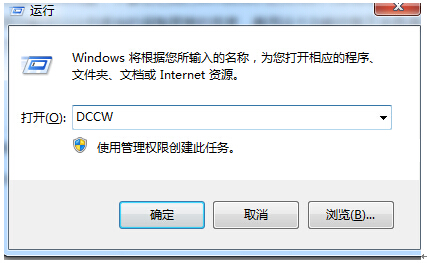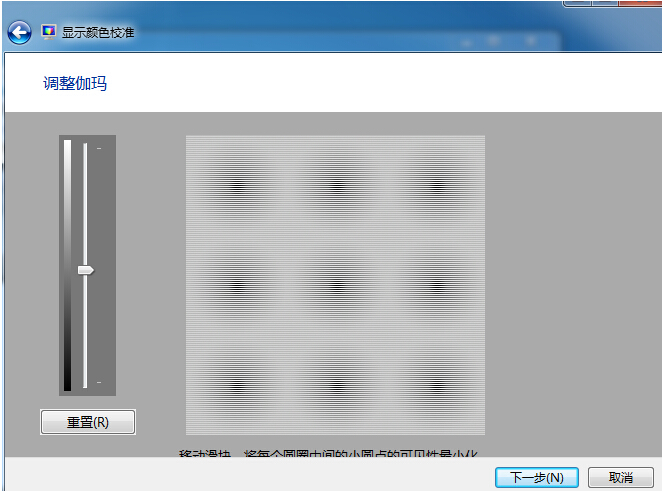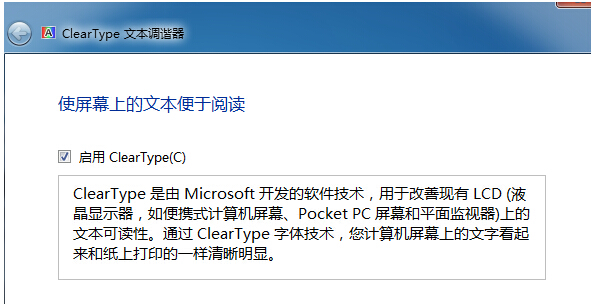雨林木风Windows7纯净版将浏览效果调节到最佳的具体步骤
在日常生活中,大家有没有遇到过这种情况:同一张照片,为什么在别人的电脑上很漂亮,到自己电脑上就难看了呢?如果您遇到这种问题,不要忘记我们windows7的Screen Calibration 屏幕校准。Win7拥有显示校准向导功能可以让你适当的调整屏幕的亮度,善用这个功能你就不会再遇到浏览照片和文本方面的问题了。
具体步骤如下:
一、通过键盘上的快捷键Win+R打开运行对话框,然后输入DCCW命令,按住回车键即可打开“显示颜色校准”的窗口。
二、通过系统的提示点击下一步操作,往下一直操作,当屏幕上出现调节伽玛时,可设置移动左边框中的滑块,令右图圆圈中间小圆点可见性最小化,然后再点击下一步。
三、接着调整颜色平衡窗口中,移动下方三个滑块,可将色偏校正,完成后点击下一步。
四、到最后完成界面后,即成功创建了一个新标准,勾选“单击完成后启动ClearType调谐器以确保文本正确显示(推荐)”,然后点击完成,接着进入下一步。
最后会出现一个你觉得最适合的显示配置窗口,勾选“启用ClearType”,再点击完成。
编后语:
其实Win7自带的小工具、小功能有很多,大家也都很熟悉,但是当遇到实际问题的时候,大家只会想到第三方软件来设置显示问题却忽略了系统自带功能,是不是有点舍本逐末了呢!